Asmeninis atsarginis kopijavimas yra nemokama failų atsarginių kopijų kūrimo priemonė, skirta „Windows“
- Kategorija: Programinė Įranga
Svarbių failų atsarginių kopijų kūrimas yra dalykas, kurį turėtų praktikuoti kiekvienas vartotojas. Niekada negali žinoti, kada ištiko nelaimė arba kada dėl kitų priežasčių reikia prieiti prie atsarginių failų.

Asmeninis atsarginis kopijavimas yra nemokamas „Windows“ atsarginių kopijų kūrimo įrankis. O, nepainiokite to su šiuo „Backblaze“ ).
Diegimo metu pamatysite parinktis, kaip pasirinkti, ar norite įjungti „Thunderbird“ atsarginę kopiją ir „Realtime“ atsarginių kopijų stebėjimą. Programos sąsaja yra padalinta į keturis skyrius: „Atsarginių kopijų“ skirtukas naudojamas užduotims kurti ir valdyti, „Laiko tvarkaraščiai“ išvardija visas suplanuotas užduotis, „Task Scheduler“ rodo užduotis, sukurtas „Windows“ užduočių planuoklyje, kuriame naudojama asmeninė atsarginė kopija.

Sukurkite atsarginę kopiją
Asmeninė atsarginė kopija turi atsarginį vedlį, kuris supažindina jus su naujos užduoties kūrimo procesu. Pirmiausia turėsite pasirinkti katalogą, kuriame turėtų būti saugoma atsarginė kopija. Tai gali būti jūsų standusis diskas, USB diskas, tinklo diskas arba FTP serveris; spustelėkite kitą, kai pasirinkote aplanką.
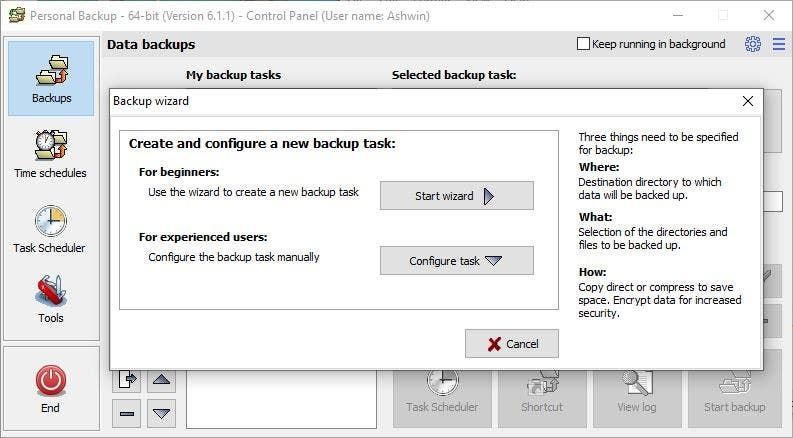
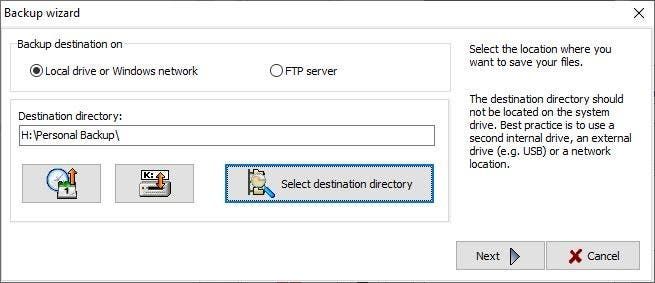
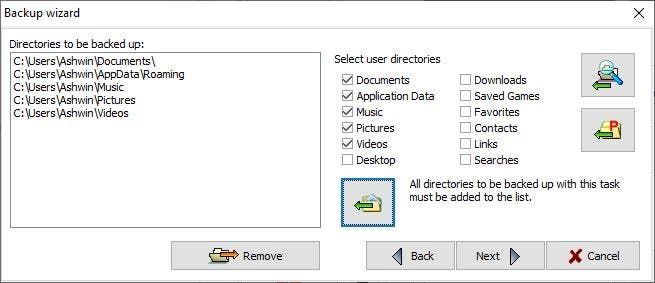
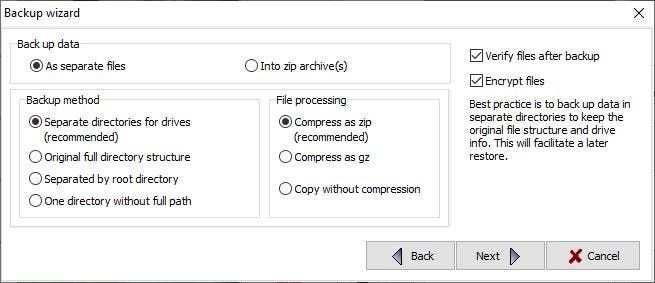
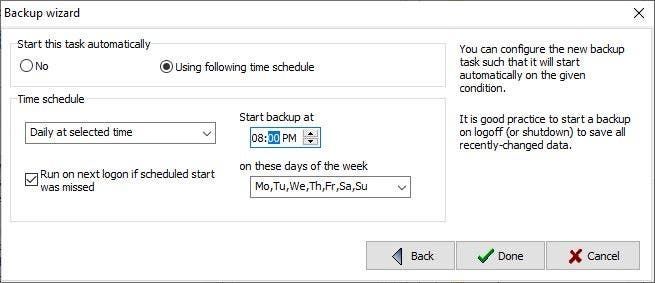
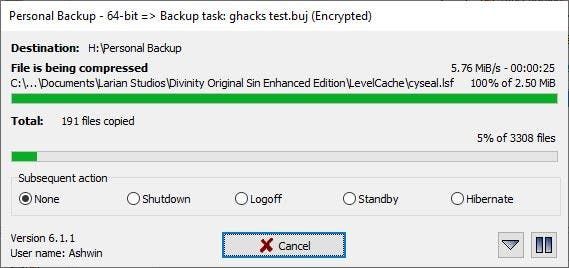
Dabar jūs turite pasirinkti failus ir aplankus, kuriuos norite sukurti atsarginę kopiją. Programa siūlo greitą vartotojo katalogų, tokių kaip aplankai Dokumentai, Muzika, Paveikslėliai arba Darbalaukis, pasirinkimą. Tiesiog pažymėkite norimus ir spustelėkite sąrašo apačioje esančią piktogramą. Antroji piktograma, ant kurios yra P, leidžia pasirinkti aplankus, esančius C: ProgramData kataloge. Norėdami pasirinkti kitus katalogus, naudokite piktogramą su aplanku ir padidinamuoju stiklu.
Paskutinis žingsnis yra nustatyti atsarginę kopiją. Galite pasirinkti išsaugoti duomenis kaip atskirus failus ar archyvus. Atsarginės kopijos kūrimo būdą galima nustatyti taip, kad būtų išsaugota aplanko struktūra, atskirtas katalogais arba visiems failams naudojamas vienas aplankas. Galite sutaupyti atminties vietos pasirinkdami glaudinimą kaip ZIP arba GZ. Kaip atsargumo priemonė, siekiant užtikrinti, kad proceso metu nebuvo klaidų, parinktis „įgalinti failų patikrą po atsarginės kopijos“. Pridėkite saugos lygmens atsarginę kopiją pasirinkdami užšifruoti failus slaptažodžiu.
Pastaba : Failų šifravimas ir tikrinimas užtrunka papildomai laiko, kad duomenys būtų baigti, bet saugūs, ir įsitikinkite, kad atsarginės failai nėra sugadinti.
Asmeninis atsarginis kopijavimas gali automatiškai vykdyti atsarginę kopiją pasirinktu laiku ir dieną, arba galite užduotį pradėti rankiniu būdu. Nepamirškite išsaugoti užduoties, duokite jai vardą, kurį galite atpažinti, jei planuojate kurti kelias užduotis.
Programa turėtų atidaryti naują langą, paspauskite mygtuką Pradėti atsarginę kopiją, kad pradėtumėte procesą. Turėtų atsirasti nedidelis iššokantis langas, kuriame būtų rodoma atsarginės kopijos kūrimo eiga (ir tada užšifruota). Galite pasirinkti po atsarginės kopijos darymo veiksmą, kurį norite atlikti atlikę užduotį: išjungti / atsijungti / pristabdyti / užmigdyti kompiuterį arba nieko nedaryti.
Atsargines užduotis galite kurti ir rankiniu būdu, tačiau procesas yra šiek tiek kitoks, nes tai darysite lange „Konfigūruoti atsargines kopijas“, kuris yra gana panašus į programos valdymo skydelį. Aš paminėsiu keletą jo siūlomų variantų.

Jūsų pasirinkti aplankai rodomi skirtuke, kurio antraštė yra „Katalogai, kuriuos reikia sukurti atsarginę kopiją“. Iš šio sąrašo galite rūšiuoti, pertvarkyti arba pašalinti aplankus. Norite pridėti daugiau aplankų ar failų, naudokite dešinėje esančią sritį. Pereidami prie užduoties nustatymų skirtuko, čia galite apibrėžti atsarginės kopijos sudarymo metodo, AES šifravimo (128/256 bitų) parametrus. Skirtuke Kitos parinktys yra nustatymas, galintis sinchronizuoti atsarginį katalogą su tikslu, kuris gali būti naudingas tuo atveju, jei norite atkurti failus, kuriuos ištrynėte iš šaltinio. Šio lango apačioje yra dar trys skirtukai. Pirmasis iš jų, pakatalogiai, yra naudingas norint pašalinti atsarginius aplankus iš atsarginės kopijos. Galite filtruoti failus ir konkrečius failų formatus naudodami kitus du skirtukus.
Atsarginės kopijos atkūrimas
Skirtuką Įrankiai galima naudoti norint atkurti sukurtą atsarginę kopiją. Tai gali atrodyti painu, tačiau pripratus gana lengva. Trumpam grįžkime į skirtuką „Atsarginės kopijos“. Dukart spustelėkite atsarginę užduotį, kurią norite atkurti (pvz., Dokumentų atkūrimui), turėtų atsidaryti atsarginės užduoties langas. Uždaryk tai. Kodėl mes tai padarėme? Na, tai būdas nustatyti „dabartinę užduotį“, kurią turime atkurti.

Dabar eikite į Įrankiai> Atkurti ir pasirinkite „Nauja užduotis“; atidaromas naujas langas, tai yra „Restore backup“ ekranas. Lauke „Atkurti iš“ jau turėtų būti pasirinkta „dabartinė užduotis“, todėl ankstesnis žingsnis buvo būtinas. Panašiai „Restore to“ lauke bus pasirinkta jo vieta, tačiau prireikus galite jį pakeisti. Konfigūruokite kitą parametrą, pvz., Nesuspausti, pasirinkite, ar norite atkurti naujus failus, ar juos pakeisti. Yra galimybė išsaugoti atkūrimo užduotį kartu su jos pasirinktiniais nustatymais, jei norite ja naudotis ateityje.

Spustelėkite mygtuką „Rodyti pasirinktus failus ir pradėti atkurti“, tada programa parodys atsarginę kopiją, kurią norite atkurti. Jei tame pačiame aplanke išsaugota daugiau nei viena užduotis, pasirinkite tą, kurią norite atkurti, ir spustelėkite „Taip“, kad pradėtumėte procesą. Asmeninė atsarginė kopija turėtų atkurti failus į šaltinio aplanką.
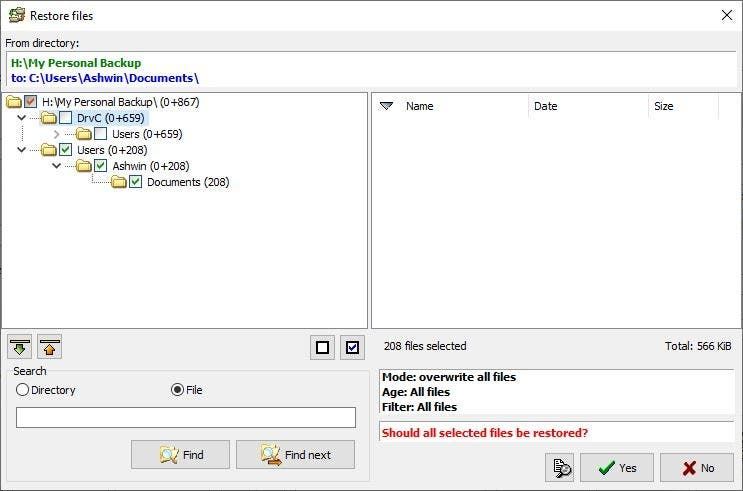
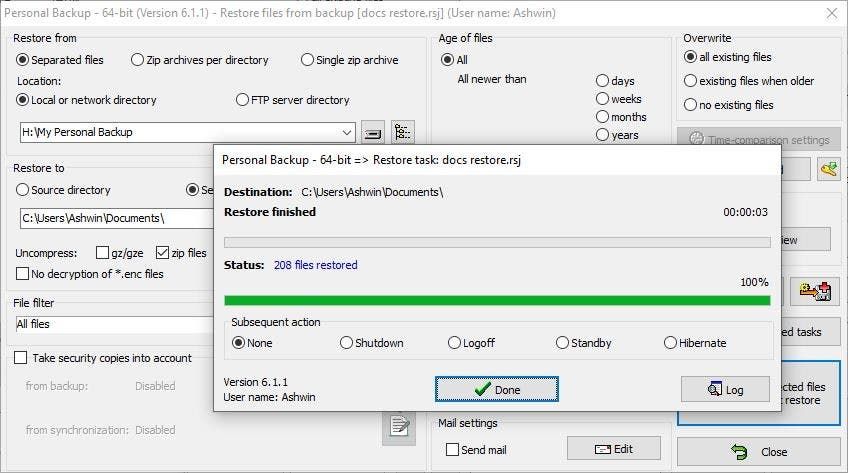
Skirtuke „Įrankiai“ taip pat yra parinkčių, kaip patikrinti failus, išvalyti atsarginės kopijos aplanką ir peržiūrėti užduoties žurnalą.
Ar pastebite krumpliaračio piktogramą viršutiniame dešiniajame sąsajos kampe? Tai yra „Utilities“ meniu. Jis gali būti naudojamas kuriant atsarginius grafikus, kuriant atsargines kopijas kitoje paskyroje arba sukuriant „Thunderbird“ atsarginę kopiją. Čia galite pasiekti atsarginę atsarginę kopiją, naudingą automatiškai sukuriant failų ir aplankų atsargines atsargines kopijas, kai tik atliekamas pakeitimas (failo pavadinimas, atributas, dydis, paskutinis skaitymo ar rašymo laikas).
Parinktis „Išorinė atkūrimo programa yra dar vienas būdas atkurti atsarginę kopiją, tačiau ji yra šiek tiek sudėtinga. Jei jus domina, galite perskaityti oficialią dokumentaciją.
Pastaba: iš pradžių aš naudojau senesnę programos versiją. Štai tada aš radau Asmeninė atsarginė kopija turi įmontuotą atnaujinimo įrankį, kuris gali atsisiųsti dabartinę versiją, ištrinti ankstesnį atsisiuntimą ir patikrinti atsisiųstą failą naudojant MD5 ar SHA256. Atsisiuntęs jis naudoja „greito atnaujinimo“ procesą, kad vienu spustelėjimu perrašytų ankstesnę versiją.

Programa yra nešiojamojoje versijoje, kurią galite paleisti iš USB diskų. Šiek tiek klaidinantis atkūrimo būdas, neskaitant asmeninės atsarginės kopijos, sukuria puikų failų ir aplankų atsarginių kopijų kūrimo darbą.
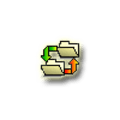
Asmeninė atsarginė kopija
„Windows“
Parsisiųsti dabar